評判がいいiPad Air「belkin : Ultimate キーボードケース」を使ってみた。
iPad Airのアクセサリー第2弾は、先日の「GLASS-M iPad Air 強化ガラスフィルム」に続いて今回は、「belkin ベルキン iPad Air対応Ultimateキーボードケース」のレビューです。
こちらの商品。

かの週アスPLUSでも「今年最強のiPad Airキーボードケースが決まったかもしれない」として取り上げられていたiPad Air用のBluetoothキーボードケース。
パッケージ裏面

belkinのサイトでは特徴を以下のように伝えています。
・薄い、軽量アルミニウムデザイン
特殊なアルミ合金により、強固さとスリムな形状を両立させることに成功しました。キーボードはわずか6.4mmの薄さで、キーボードケースは17オンス(約481グラム)の重さなので、iPadの薄さと軽量さを損なうことがありません。
・高速タイピングに対応できる十分なキースペース
キーボードに十分なキー間隔を作ることでノートPCのごとく高速なタイピングを可能にし、誤入力やエラーを防ぎます。これにより、仕事やメールの作業がはかどります。またメディアの使用を想定してショートカットキーも内蔵しています。
・キーボードを裏返すことでケースとして使えます
本製品はタブレットをしっかり固定するので、キーボード部分を裏返すことでケースのような使い方も可能です。オートウェイク機能も搭載しているので、ケースを閉じたときに自動ON/OFFもできます。
また、3つまでスタンドの角度調整ができるので、最適なポジションでキータイプが可能です。そして、キーボードが不要のときはキーボード部分を裏返すことで、一般的なiPadケースのように使用することができます。
引用:belkin
すごくしっかりした作りのキーボードケースのようです。
また他のサイトやブログでレビューをいくつか読みましたが総じて高評価!!
かなり期待ができます。
このブログを書くのもそうだけど、ちょっとした読み書きや調べものの際にいちいちパソコンを立ち上げることなくiPadAirで済ませることができないかと目論んでいます。
パソコンの入力のしやすさとiPad Airの手軽さを両立することができるのか期待です。
ただ一点、このキーボードケースの重量が約481gということはiPad Airの重量が469g(Wi-Fiタイプ)なので、このキーボードケースを装着すると単純にiPadAirの約2倍の重さとなります。しめて950g、0.95kgです。
うーん、、これはそこそこの重量感だなと思いつつも開封です。
パッケージ右上に矢印が、
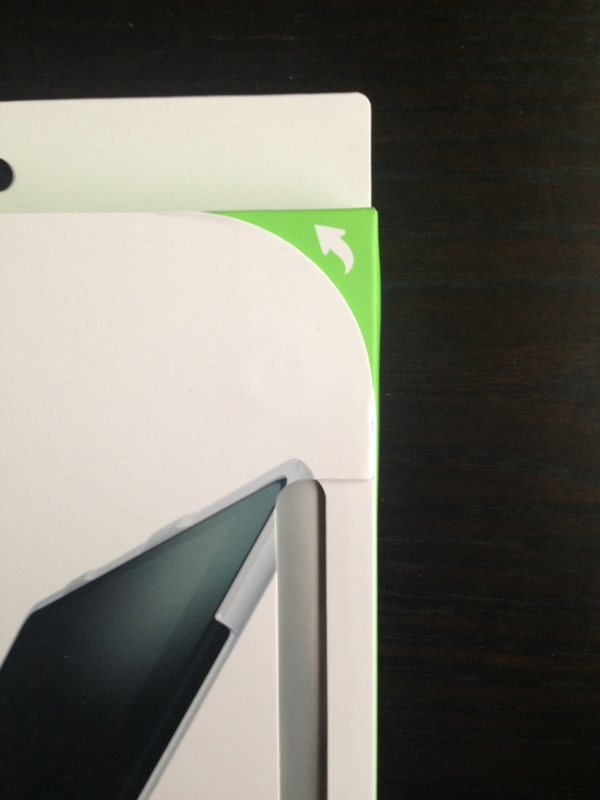
その矢印の方向にパッケージを開くと、
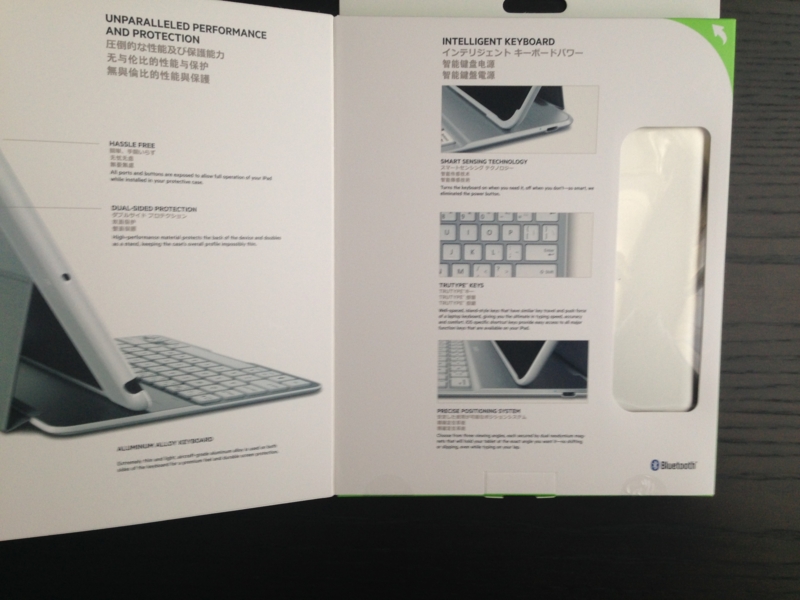
パッケージの表部分が開くようになっていました。
そこには製品の特長や紹介が英語・日本語・中国語で書かれていました。
店頭などで手に取った時にパッケージの封を開けることなく、表の部分が見開きにできる事で商品の詳しい説明がみれるといった感じですか。
右端にある窓から製品の特徴である「軽量アルミニウム」部分が見えます。これなら手に取った人はその質感を確認できますね。
私はこの部分を読むのはすっとばしてさっさと開封です。
パッケージの下面を開けて中の製品を引き出します。

同梱物は製品本体とUSB充電ケーブルです。ACアダプタは付属していません。必要な方は別途用意する必要があります。
私はまだ一度も充電しておらず正常に充電できるのか確認していませんが、iPad Airに付属しているUSB電源アダプタを使えばいいんじゃね?と思ってます。
正面

裏面

正面の素材は「軽量アルミニウム」です。
裏面は違いました。。白い部分はプラスティックなのかな。安っぽい!て感じではないけれど、それなりって感じです。
薄いグレーの部分は革?なのかなよくわからないけれどしっかりとした作りにはなっています。
開いてみた

明るい緑色の紙が入っておりそこがiPad Airが収まる位置ですね。
この紙には簡単な説明が書いてありました。
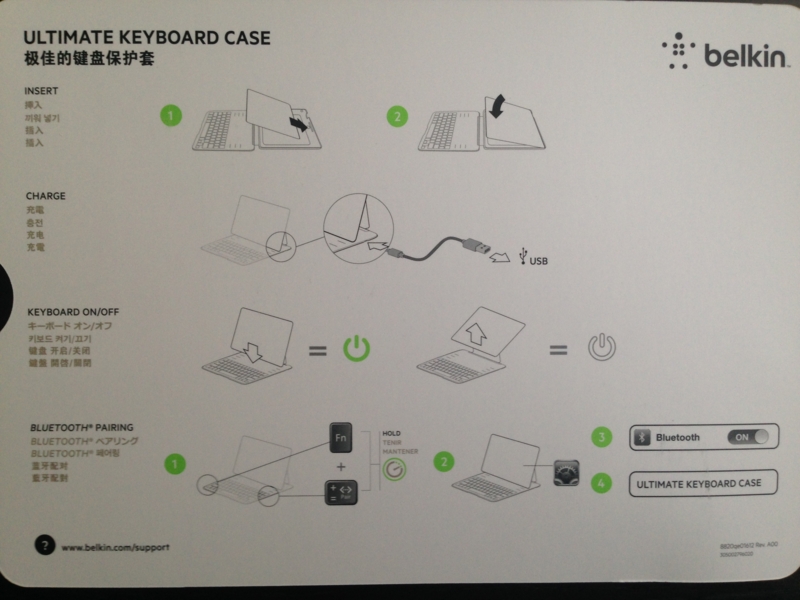
いろいろな角度から

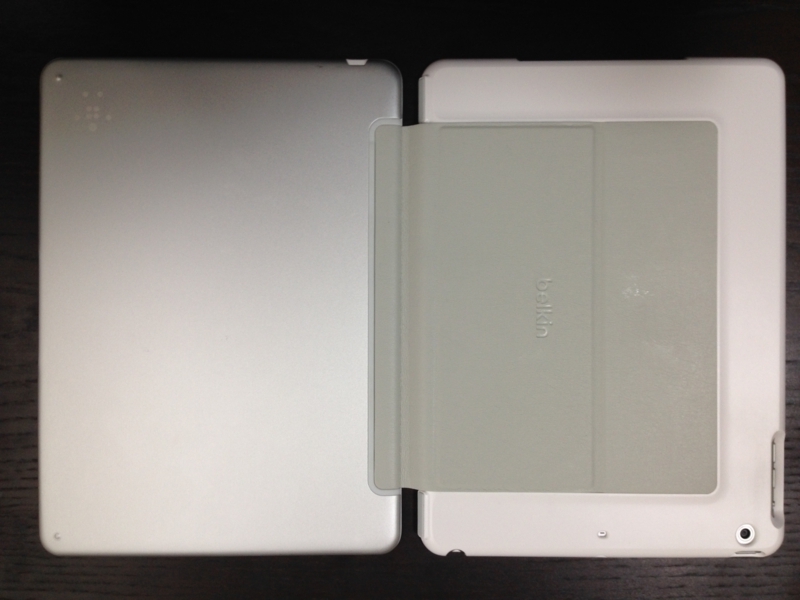



キーボードは個人的には打ち込みの感覚もしっかりしていて好印象です。
また「Command」キーを使ったショートカットがいくつか使えます。
「Command」+C でコピー +Vで貼り付けや。
「Command」+「スペース」で英字入力とかな入力の切り替えなどなど。
このショートカットの説明は一切なかったので、あれこれ試していたら発見といったところです。こういうところは予め一通りの説明書きが欲しかったです。
また「Fn」キーも使え、ホーム画面に戻ったり音量調整も可能でした。
開いた時にiPadとキーボード部分はマグネットで固定されます。キーボード上部に3本のラインが左右にはいってますが、そのいずれかの位置でかっちりと固定されます。
iPad Air装着


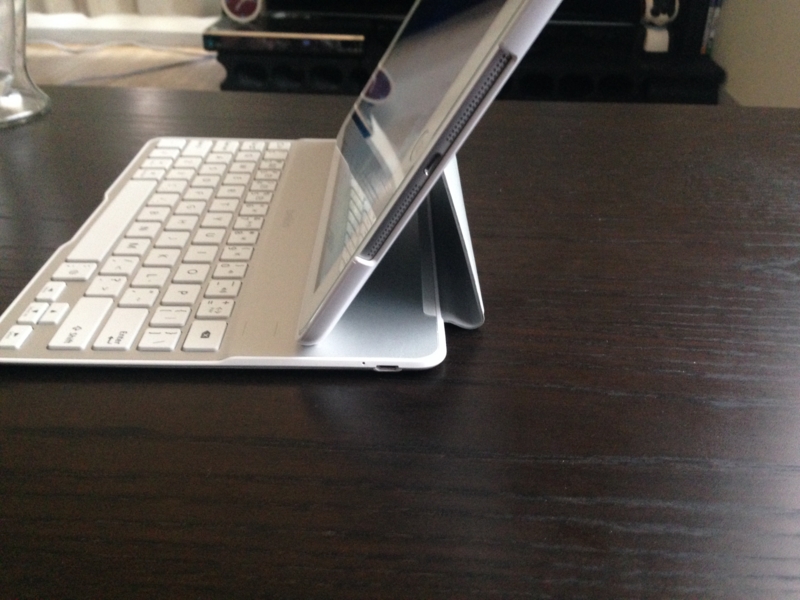

iPadはフレームにけっこうしっかりとはめ込むことが可能です。
逆に頻繁に脱着する使い方には不向きかも?
外すときはそれなりの力と要領が必要です。といっても私は日常は外していて、長文を入力するときにこのキーボードケースを使うといった使い方をしているので、脱着が面倒でなければ大丈夫です。
またフレームとキーボード部分のマグネットはしっかりとくっついているので、iPad Airの上部を持てばそのまま持ち上がります。
持ち上げてみたところ

カバーを閉じたところ正面

左側面

右側面

後方

しっかりとケーブルのコネクタやスピーカー部分、スリープボタンや音量調節ボタンの部分は開放されているのでケースをつけたままでも大丈夫です。
ケースをつけたままタッチ面を上に折りたたむ様子。




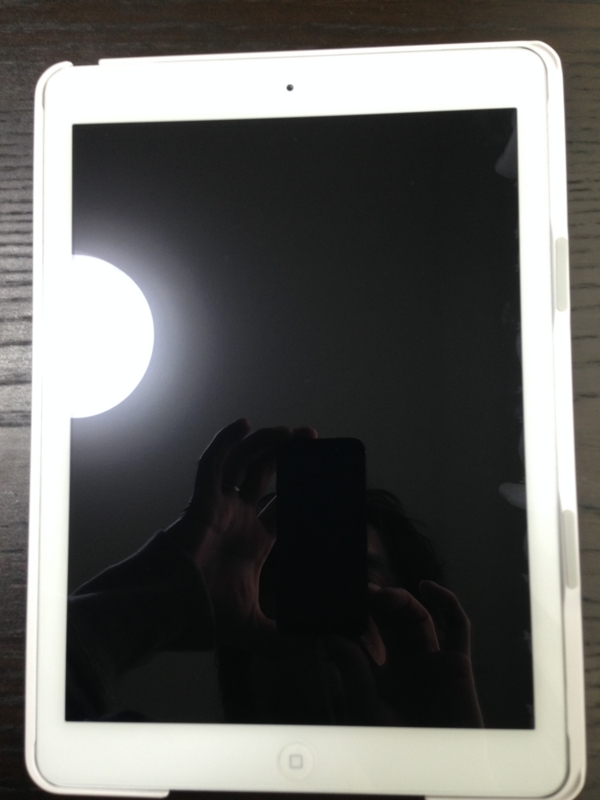
と、今回は「Belkin : Ultimate キーボードケース」を紹介してきましたが、概ね好印象です。
キーボードでの入力もスムースですし、あるのとないとじゃ入力のスピードはまったく違います。カバーを開くと自動でロック画面が立ち上がるので、ホームボタンやスリープボタンを触れることなく作業が開始できます。
これはなかなか良いものを手に入れたと感じています。
一点だけ不満というか残念なところは、その重さです。
やはり0.95kgという重量はなかなかの重さ。。
常に持ち歩いたり、ケースをつけたまま持ち続けていると、とにかく重いと感じてしまいます。。
このケースをつけたまま家族がタッチでiPad Airを使っているとす腕がしんどいっと言ってケースからすぐに外してしまうこともあります。
こればかりは個人の感覚なので大丈夫な人は良いと思いますが、女性や子供が長時間手に持って操作するのはしんどいかな。
ただしキーボードを使用するとなれば逆にそれが安定感となって長時間操作することが可能になります。しっかりと接地面に固定されちょっとのことでケースごとiPad Airが動いてしまうようなことはありません。
場所や用途によってはかなり素晴らしいキーボードケースだと思います。
あとは価格かな。。
それなりの値段しますが、総合的にみると私はその値段に値する製品だと思いました。
手に入れて満足感はあります。
ぜひ一度検討してみてはいかがでしょうか。
また、belkinの公式サイトでプロモ動画が公開されています。
今回は以上です。
ほなまた。
